Gali būti, kad „Chrome“ uždaro skirtukus dėl sugedusios pelės arba jutiklinės dalies
- Vartotojai pradeda susidurti su problemomis, kurios nėra „Chrome“ skirtukų valdymo dalis.
- Kai kurios plėtinių veiklos yra galima „Chrome“ skirtuko uždarymo problemos priežastis.
- Šią problemą galite išspręsti išjungę plėtinius ir iš naujo paleisdami naršyklę.
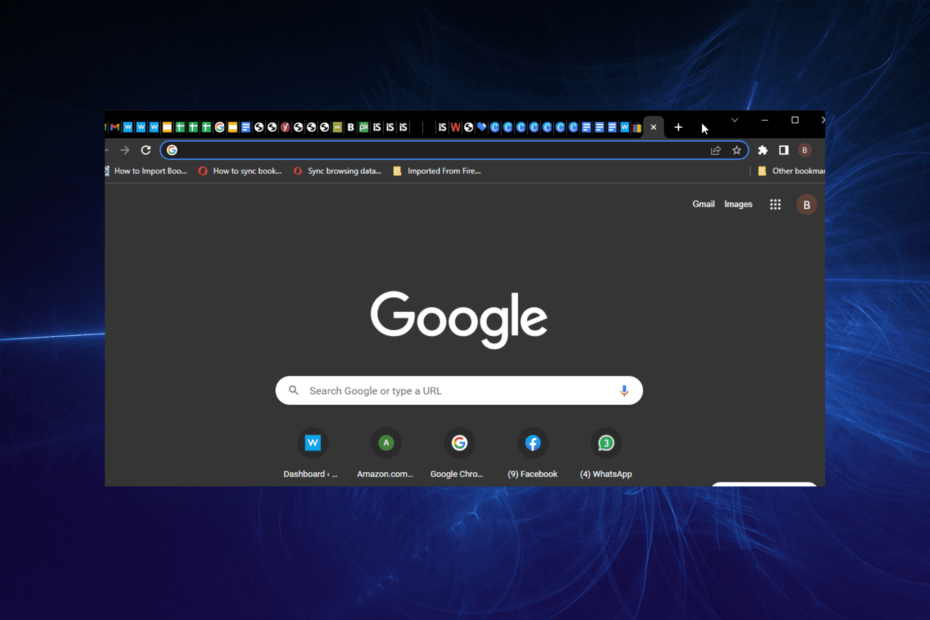
- Lengvas perkėlimas: naudokite „Opera“ asistentą, kad perkeltumėte išeinančius duomenis, pvz., žymes, slaptažodžius ir kt.
- Optimizuokite išteklių naudojimą: RAM atmintis naudojama efektyviau nei „Chrome“.
- Patobulintas privatumas: integruotas nemokamas ir neribotas VPN
- Jokių skelbimų: įmontuotas skelbimų blokatorius pagreitina puslapių įkėlimą ir apsaugo nuo duomenų gavybos
- Atsisiųsti opera
„Chrome“ yra viena iš geriausios naršyklės siekdamas apriboti išteklių naudojimą per skirtukų valdymo funkcijas. Jis automatiškai užšaldo neaktyvius skirtukus, kad taupytų kompiuterio bateriją ir atmintį.
Tačiau vartotojai pradeda susidurti su problemomis, kurios nėra „Chrome“ skirtukų valdymo dalis. Tai yra skirtukų forma, uždaroma tiesiog juos spustelėjus.
Tai sukelia nusivylimą, nes norint juo naudotis, reikia likti skirtuke. Laimei, galite lengvai išspręsti šią problemą, kaip parodysime šiame vadove.
Kodėl pelė uždaro skirtukus, kai juos spusteliu?
Yra keletas priežasčių, dėl kurių „Chrome“ uždaro skirtuką, kai jį spustelėsite. Be kitų priežasčių, tai gali būti dėl aparatinės įrangos gedimo ir problemų su naršykle.
Žemiau yra keletas populiariausių:
- Sugedusi pelė/trackpad
- Įdiegtų plėtinių problemos
- Trūkumai su naršykle
Kaip išlaikyti aktyvų skirtuką „Chrome“?
- Paleiskite „Chrome“ ir nukopijuokite bei įklijuokite toliau pateiktą komandą adreso juostoje.
chrome://išmeta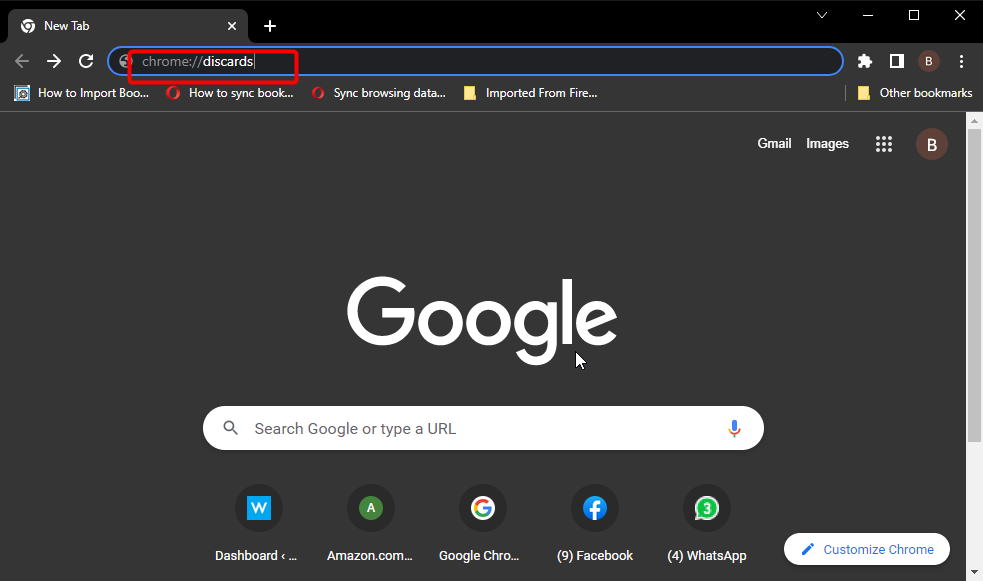
- Paspauskite ĮeikiteRaktas.
- Raskite skirtuką, kad išlaikytumėte veiklą, ir spustelėkite Įkelti parinktis paskutiniame langelyje.
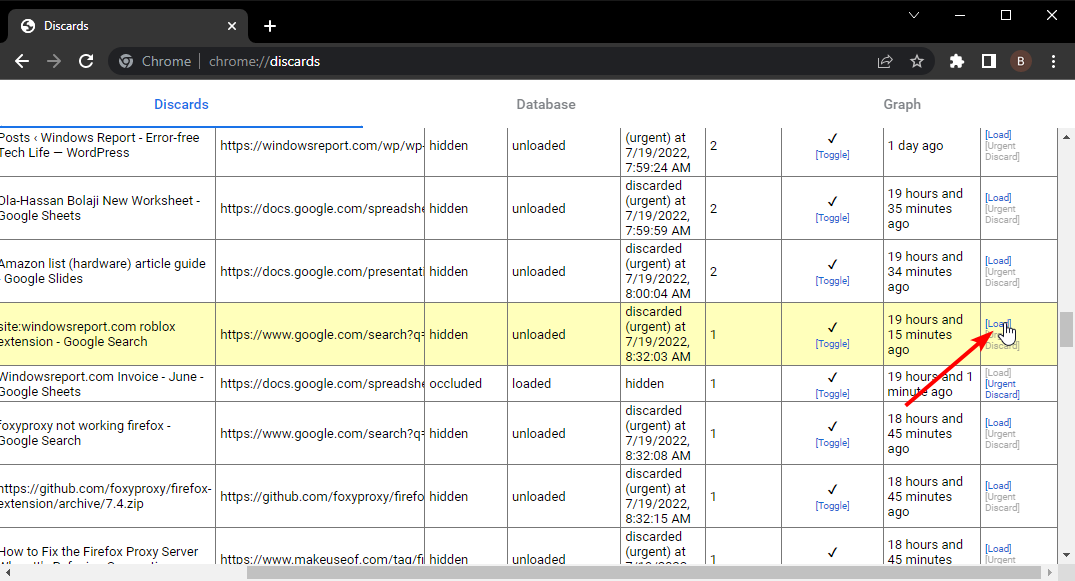
Išjungus skirtukų atmetimo ir užšaldymo parinktis, atidaryti skirtukai visada bus aktyvūs. Atminkite, kad tai turės įtakos jūsų kompiuterio ištekliams. Taip yra todėl, kad „Chrome“ užšaldo ir atmeta skirtukus fone, kad apribotų išteklių naudojimą.
Greitas patarimas:
Naudokite atnaujintą naršyklę su mažesniu klaidų lygiu. Gera „Chrome“ alternatyva yra „Opera“. „Chromium“ varikliu veikianti naršyklė siūlo panašią patirtį, tačiau yra lengvesnė ir greitesnė.
Vos keliais paspaudimais galite integruoti visas nuostatas, žymes ir slaptažodžius ir naudoti juos visam laikui. Jame yra į našumą orientuotų funkcijų, tokių kaip aparatinės įrangos spartinimas, akumuliatoriaus tausojimo priemonė ir skelbimų blokatorius.

Opera
Atnaujinkite savo žiniatinklio naršymo patirtį naudodami šį labai reaguojantį ir be klaidų įrankį!
Kaip neleisti „Google Chrome“ uždaryti skirtukų, kai juos spusteliu?
1. Iš naujo paleiskite kompiuterį
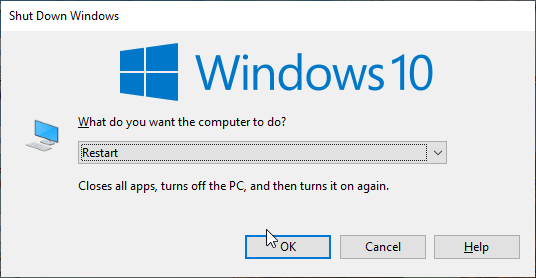
Kartais gali būti sunku nustatyti, kodėl spustelėjus „Chrome“ uždaro skirtuką. Tai gali būti tik dėl kai kurių „Chrome“ procesų problemų.
Tokiu atveju paprasčiausias ir greičiausias sprendimas – iš naujo paleisti kompiuterį ir iš naujo paleisti „Chrome“. Šis pataisymas pasirodė esąs veiksmingas kitiems vartotojams, todėl jūs taip pat turėtumėte jį išbandyti prieš kitus sudėtingus sprendimus.
2. Patikrinkite pelę/trackpad
Labiausiai žinoma priežastis, dėl kurios spustelėjus „Chrome“ uždaromas skirtukas, yra sugedusi pelė arba valdymo blokas. Tai ypač aktualu, kai vidurinis pelės mygtukas yra lipnus.
Vidurinis pelės mygtukas yra žinomas spartusis klavišas, skirtas uždaryti „Chrome“ skirtukus. Taigi, kai jis yra lipnus, galite susidurti su šia problema.
Galite atlikti pagrindinius pelių trikčių šalinimo veiksmus, pvz., valyti ir aptarnauti. Jei tai nepadeda, turėtumėte pasitelkti profesionalų paslaugas.
- HTTP klaida 413 naršyklėje Chrome: kas tai yra ir 4 būdai, kaip ją išspręsti
- 5 būdai, kaip neleisti „Chrome“ vykdyti kelių foninių procesų
- 3 patarimai, kaip ištaisyti „Chrome“ sertifikato skaidrumo klaidą
- 8 būdai, kaip pataisyti „Chrome“, jei ji nesinchronizuojama [Žymės, slaptažodžiai]
- 11 išbandytų būdų, kaip sutvarkyti ryšį, nėra privati klaida
3. Išjungti plėtinius
- Paleiskite „Chrome“ ir spustelėkite meniu mygtuką.
- Pasirinkite Nustatymai iš variantų.
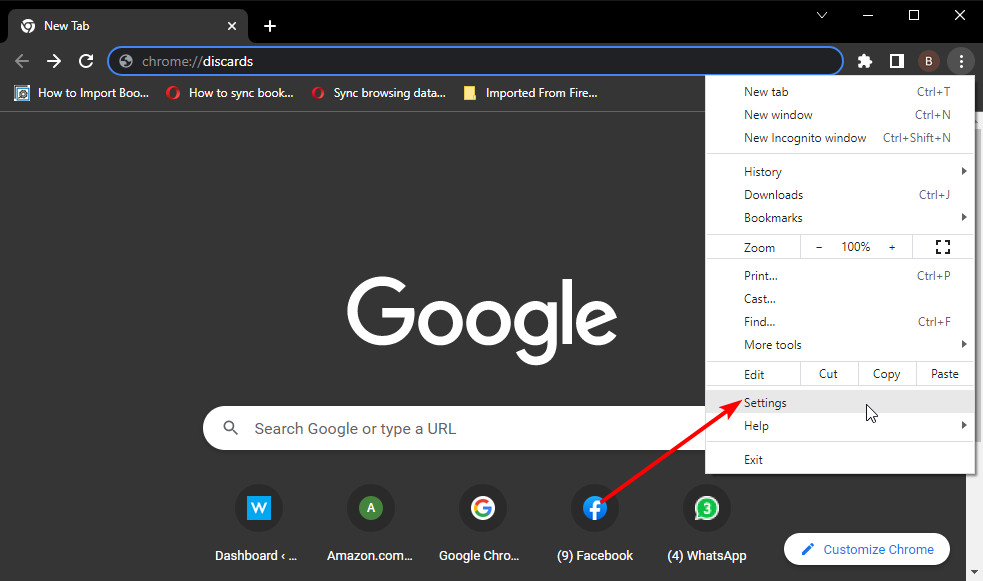
- Pasirinkite Plėtiniai kairiojoje srityje.
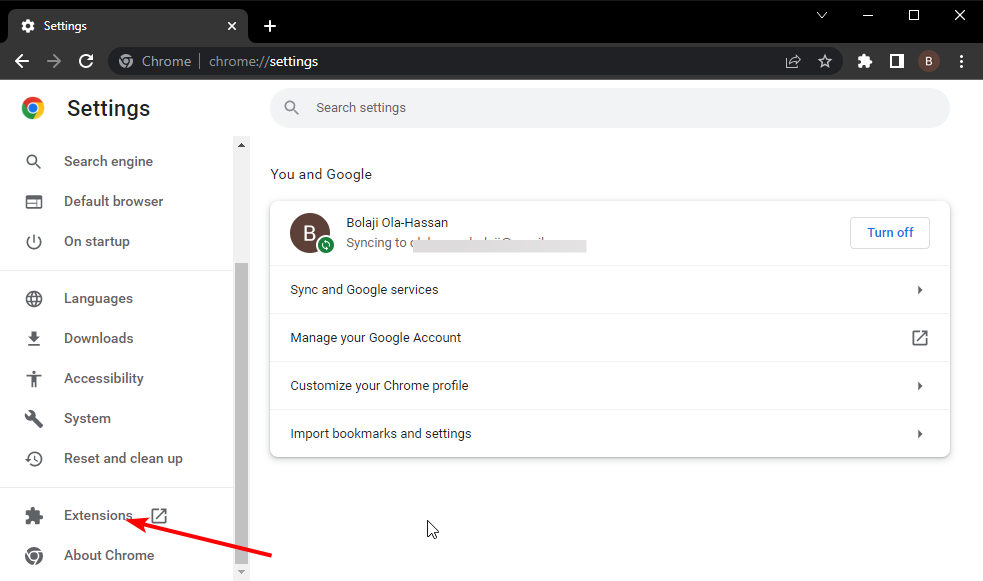
- Perjunkite jungiklį priešais kiekvieną plėtinį, kad jį išjungtumėte.
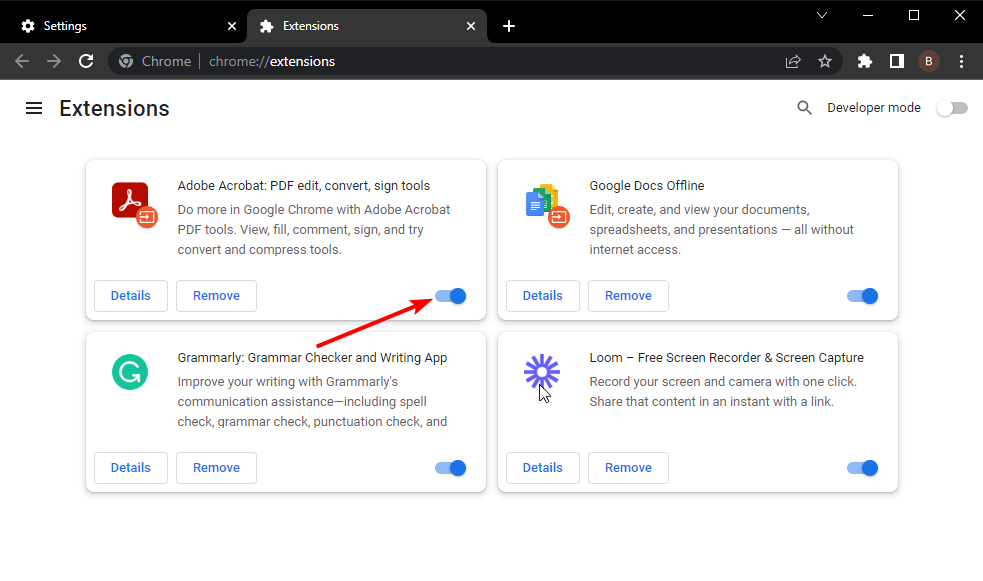
Per daug plėtinių kartais sukelia netinkamą naršyklės veikimą. Tokiu atveju spustelėjus „Chrome“ gali būti automatiškai uždaromi skirtukai.
Išjungus plėtinius ir iš naujo paleidus naršyklę, turėtų būti atkurta įprasta paslauga.
Spustelėjus „Chrome“ skirtukas uždaromas, problema gali būti varginanti. Taip yra todėl, kad iš naujo atidarote skirtukus, kad jie būtų uždaryti, kai bandote juos pasiekti. Naudodami šiame vadove pateiktus pataisymus turėtumėte be vargo išspręsti problemą.
Jei susiduriate su kitomis problemomis, pvz Chrome nereaguoja, peržiūrėkite mūsų vadovą, kaip jį ištaisyti.
Nedvejodami praneškite mums apie pataisymą, kuris padėjo išspręsti „Chrome“ skirtuko problemą toliau pateiktuose komentaruose.
 Vis dar kyla problemų?Pataisykite juos naudodami šį įrankį:
Vis dar kyla problemų?Pataisykite juos naudodami šį įrankį:
- Atsisiųskite šį kompiuterio taisymo įrankį „TrustPilot.com“ įvertino puikiai (Atsisiuntimas prasideda šiame puslapyje).
- Spustelėkite Pradėti nuskaitymą Norėdami rasti „Windows“ problemas, kurios gali sukelti kompiuterio problemų.
- Spustelėkite Remontuoti visus išspręsti problemas, susijusias su patentuotomis technologijomis (Išskirtinė nuolaida mūsų skaitytojams).
„Restoro“ atsisiuntė 0 skaitytojų šį mėnesį.
![[Ištaisyta] Jūsų ryšys nėra privati „Google Chrome“ klaida](/f/429addc96aaa2cd2789f44f7b1f52b0a.jpg?width=300&height=460)

